© Ascannio/Shutterstock.com
Was gibt es Schöneres, als Spotify zu hören, während Sie trainieren oder das Haus putzen? Hören Sie Spotify auf Ihrer Apple Watch. Das Beste ist, dass Sie Ihr Telefon immer in der Hand halten können. Glücklicherweise dauert es nur wenige Schritte, um Spotify auf Ihrer Apple Watch abzuspielen.
Befolgen Sie die einfachen Schritte unten, um Spotify mit Ihrer Apple Watch zu verbinden, damit Sie Ihre Lieblingsmusik genießen können.

Wie man Spotify auf Apple spielt Ansehen
Bevor Sie Spotify auf Ihrer Apple Watch hören können, müssen Sie die App installieren, sich bei Ihrem Konto anmelden und sie mit Ihrer Apple Watch synchronisieren. Auch wenn es zunächst mühsam erscheinen mag, ist es ganz einfach.
Befolgen Sie diese Schritte, um Spotify auf Ihrer Apple Watch abzuspielen:
Schritt 1: Installieren Sie Spotify auf Ihrem iPhone
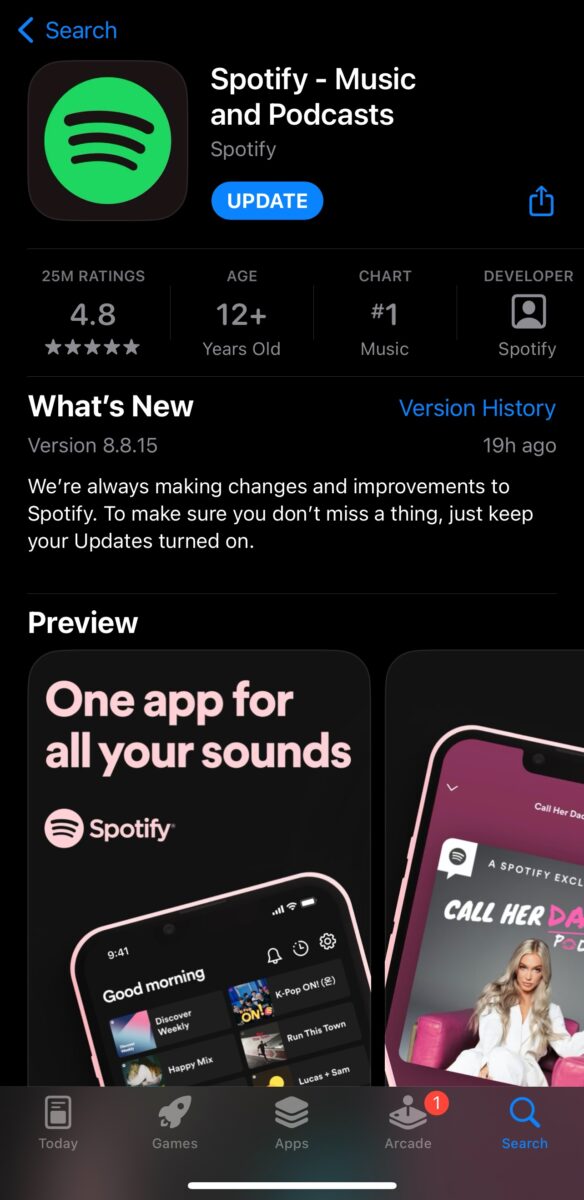 Sie können Spotify kostenlos herunterladen.
Sie können Spotify kostenlos herunterladen.
©”TNGD”.com
Ihr iPhone ist das Begleitgerät Ihrer Apple Watch. Sie verwenden also Ihr iPhone, um Spotify einzurichten. Wenn Sie Spotify noch nicht heruntergeladen haben, gehen Sie zum App Store und laden Sie Spotify herunter.
Nachdem die App installiert wurde, melden Sie sich bei Ihrem Spotify-Konto an.
Schritt 2: Öffnen Sie die Apple Watch App
Jetzt können Sie die Apple Watch App öffnen Ihr iPhone.
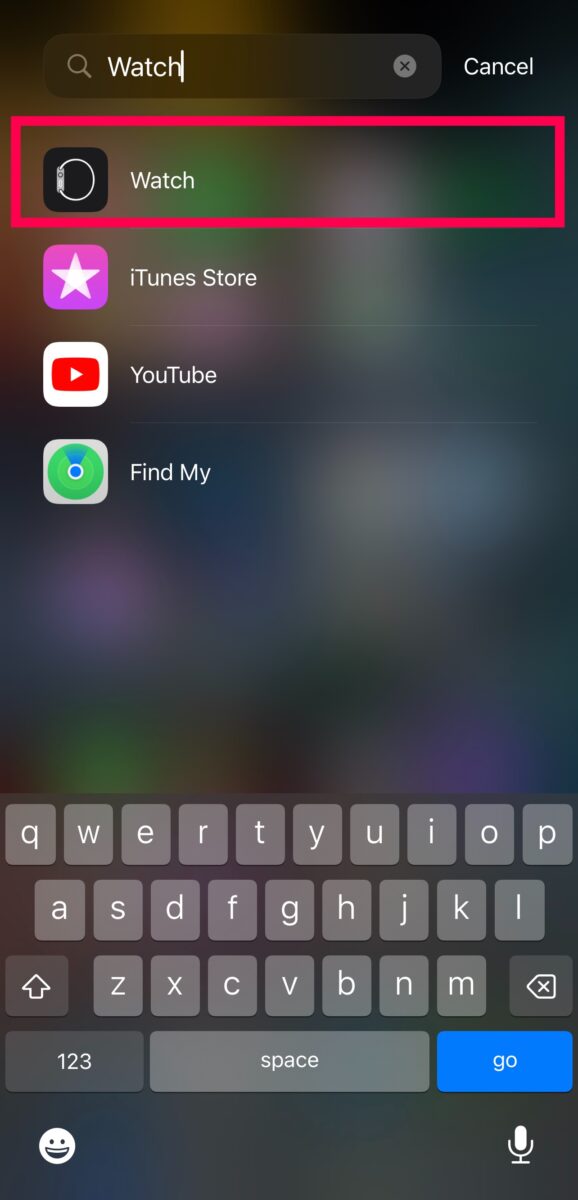 Apple Watch ist über den Bildschirm Ihres Geräts zugänglich.
Apple Watch ist über den Bildschirm Ihres Geräts zugänglich.
©”TNGD”.com
Hilfreicher Hinweis: Die Apple Watch-App auf Ihrem iPhone ist eine App mit ein Uhrensymbol. Wenn Sie es nicht finden können, wischen Sie nach links, bis Sie die App-Bibliothek sehen (wischen Sie nach links, um die Suchleiste bei älteren iOS-Versionen anzuzeigen). Geben Sie dann Apple Watch ein, um die App einfach zu finden).
Schritt 3: Tippen Sie auf Installieren
Scrollen Sie zum Abschnitt Verfügbare Apps am unteren Rand von Apple App ansehen. Tippen Sie dann neben Spotify auf Installieren.
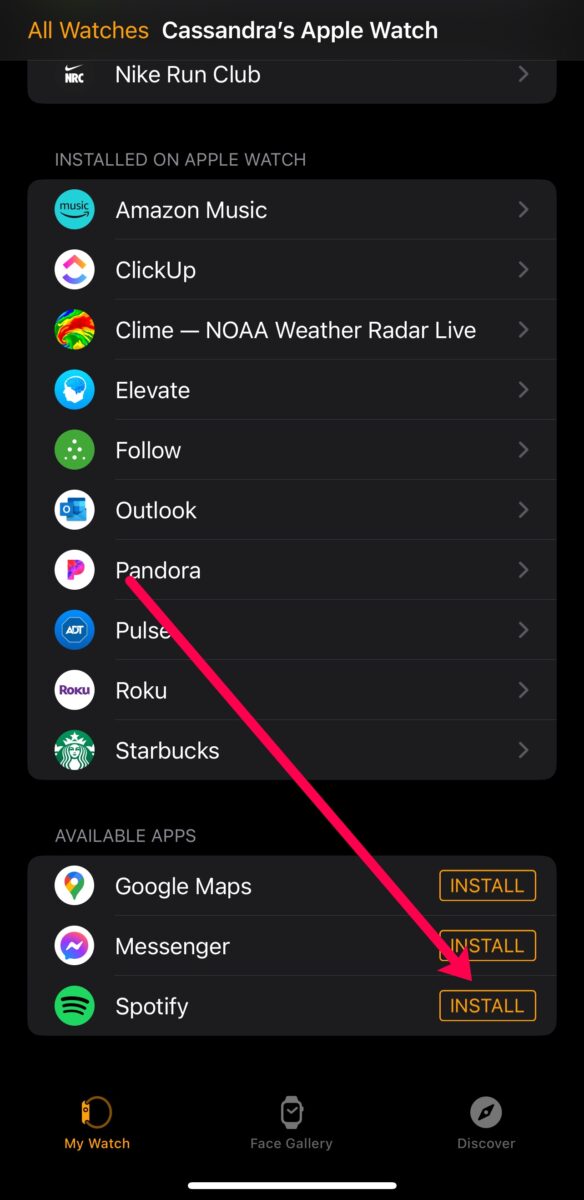 Stellen Sie sicher, dass Ihr Gerät während der Installation ausreichend aufgeladen ist.
Stellen Sie sicher, dass Ihr Gerät während der Installation ausreichend aufgeladen ist.
©”TNGD”.com
Hinweis: Wenn sich der Download-Kreis weiter dreht, aber nichts passiert, stellen Sie sicher, dass Ihre Apple Watch vollständig aufgeladen und eingeschaltet ist.
Schritt 4: Tippen Sie auf Spotify auf Ihrer Apple Watch
Nachher Wenn Sie Spotify installieren, können Sie auf die Krone klicken, um auf alle Apps zuzugreifen. Tippe auf Spotify und wähle aus, welche Playlist du hören möchtest.
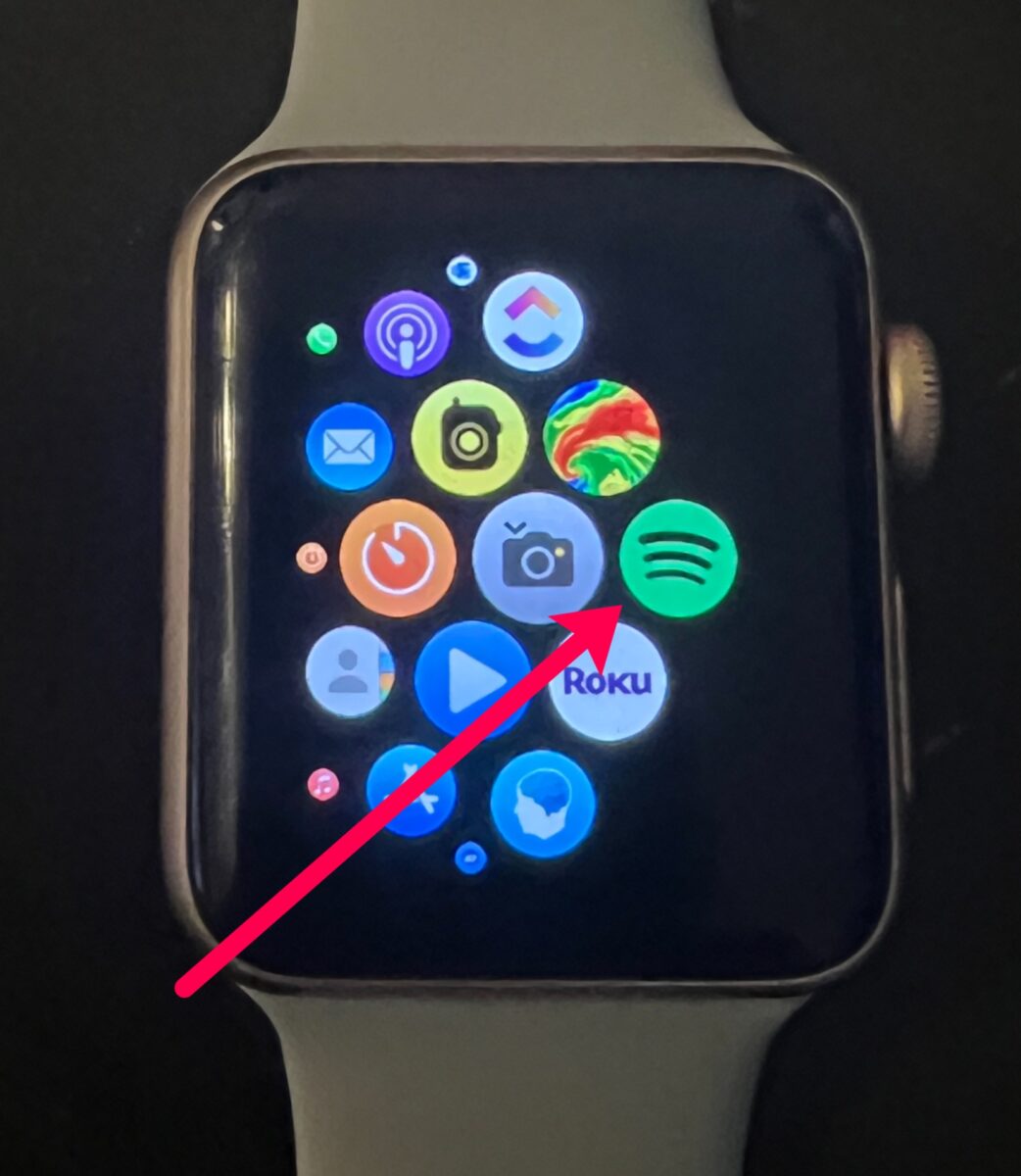 Öffnen Sie Spotify, um Ihre Wiedergabeliste anzuzeigen.
Öffnen Sie Spotify, um Ihre Wiedergabeliste anzuzeigen.
©”TNGD”.com
Sie können Spotify auf Ihrem Apple hören Sehen Sie über die Lautsprecher des Zubehörs zu oder verbinden Sie Ihre AirPods.
Schritt 5: Scrollen Sie zu Playlists
Nehmen Sie Ihre Apple Watch, tippen Sie auf Spotify und scrollen Sie nach links. Tippen Sie auf Wiedergabelisten und wählen Sie die Wiedergabeliste aus, die Sie abspielen möchten.
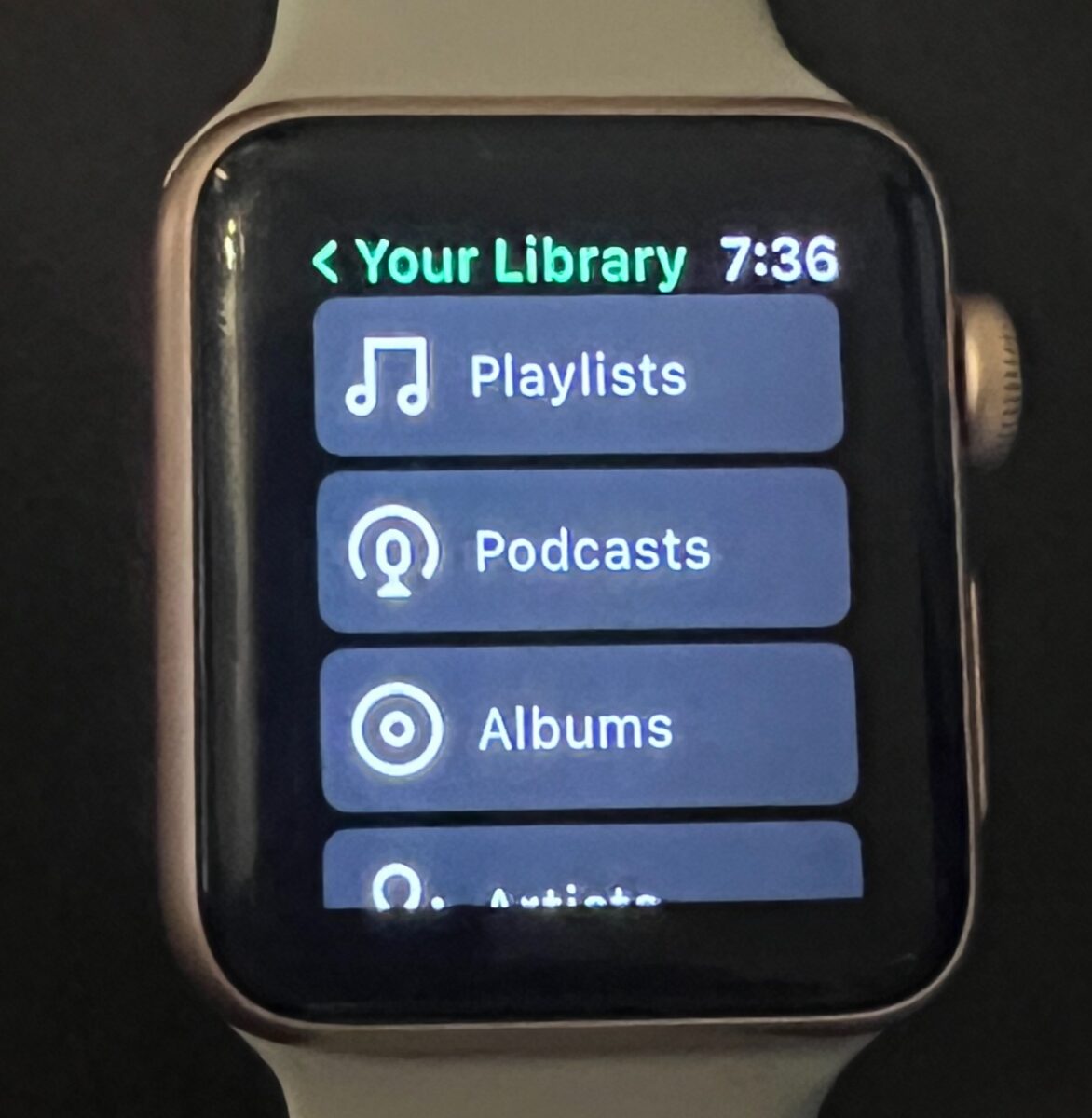 Wählen Sie die Wiedergabeliste aus, die Sie auf Ihrem Gerät anhören möchten.
Wählen Sie die Wiedergabeliste aus, die Sie auf Ihrem Gerät anhören möchten.
©”TNGD”.com
Spielanleitung Spotify von Ihrem Apple Watch Face
Wir nennen dies eine „versteckte Funktion“, weil wir eine Zeit lang nichts davon wussten. Aber Sie können Ihr Apple Watch-Zifferblatt anpassen und Ihre Lieblings-Apps (Komplikationen genannt) zum Startbildschirm hinzufügen.
Wenn Sie in der Apple Watch-App zur Face Gallery gehen, sehen Sie mehrere Layouts mit verschiedenen Komplikationen. Allerdings hat keiner von ihnen die Spotify-App. Also müssen wir es hinzufügen.
Sie können die Apple Watch-App auf Ihrem iPhone oder auf der Apple Watch selbst verwenden. Nachdem Sie Spotify zum Startbildschirm hinzugefügt haben, müssen Sie nicht auf die Kronentaste klicken und Apps scrollen. Mit einem Fingertipp können Sie Spotify-Musik auf Ihrer Apple Watch abspielen. Tun Sie einfach Folgendes:
Hinweis: Wir verwenden die Apple Watch selbst, um das Zifferblatt anzupassen. Wenn Sie die Watch-App auf Ihrem iPhone verwenden möchten, tippen Sie unten auf Face Gallery und dann auf Bearbeiten und Komplikationen. Tippen Sie auf Spotify, um es zum Startbildschirm hinzuzufügen.
Schritt 1: Drücken Sie lange auf das Zifferblatt
Nehmen Sie Ihre Apple Watch und drücken Sie dann lange auf das Zifferblatt, bis es das Zifferblatt und anzeigt ein paar Optionen unten.
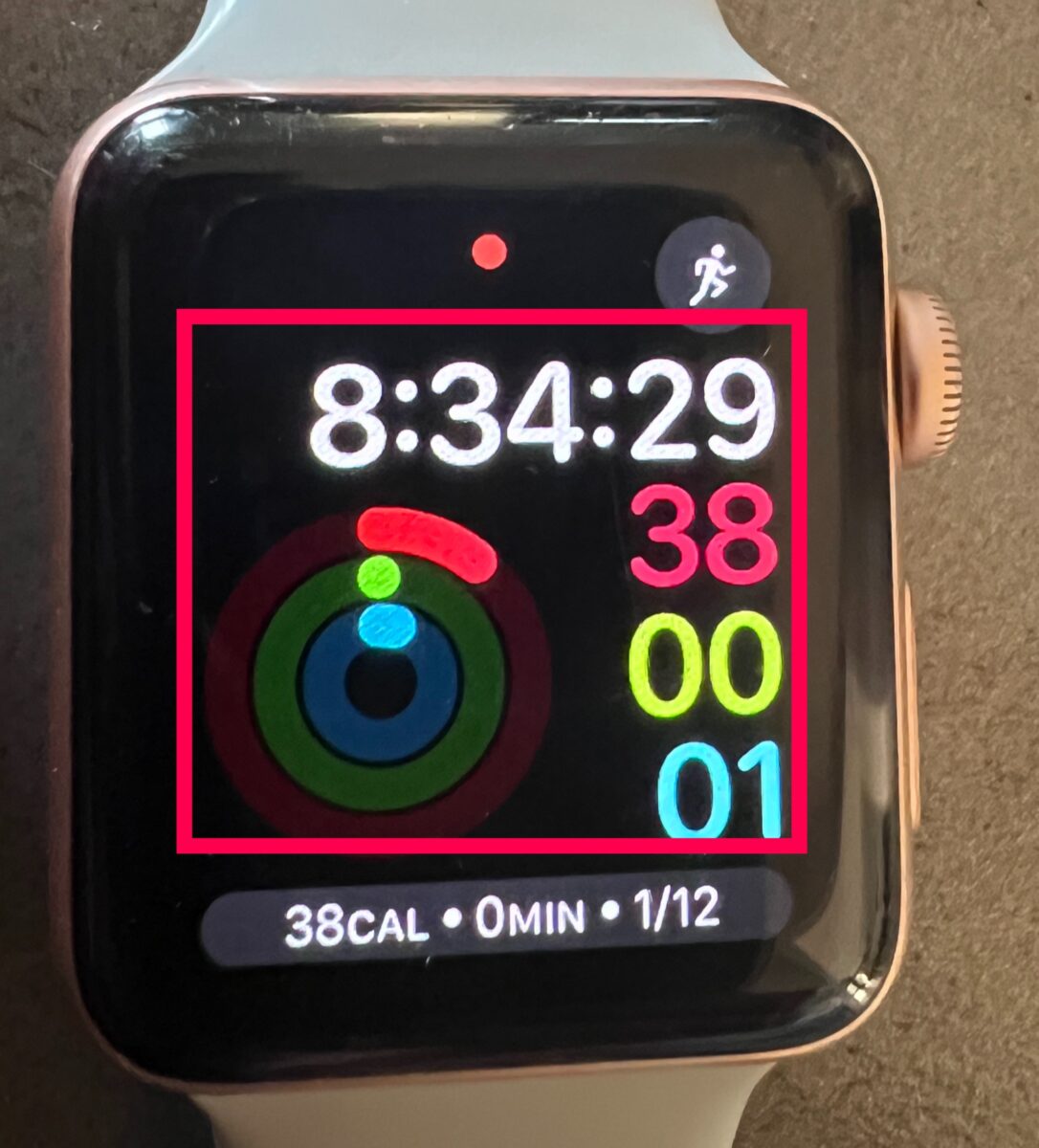 Durch langes Drücken auf das Ziffernblatt werden einige Optionen angezeigt.
Durch langes Drücken auf das Ziffernblatt werden einige Optionen angezeigt.
Schritt 2: Tippen Sie auf Bearbeiten
Nachdem Sie lange auf den Bildschirm Ihrer Uhr gedrückt haben, sehen Sie unten eine Schaltfläche Bearbeiten. Tippen Sie auf Bearbeiten.
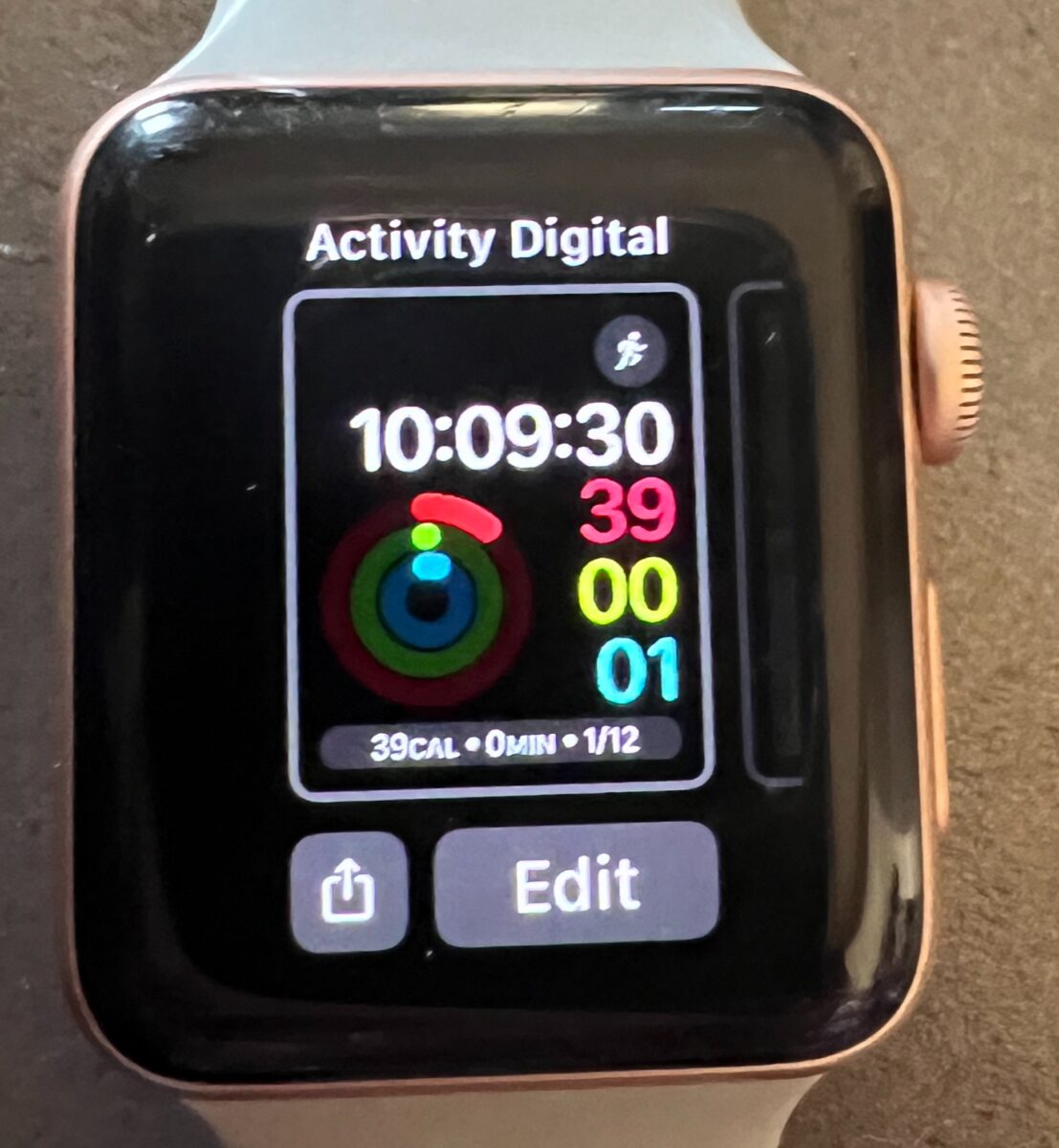 Bearbeiten-Schaltfläche erscheint im unteren Bereich des Ziffernblatts.
Bearbeiten-Schaltfläche erscheint im unteren Bereich des Ziffernblatts.
©”TNGD”.com
Schritt 3: Scrollen Sie zu Komplikationen
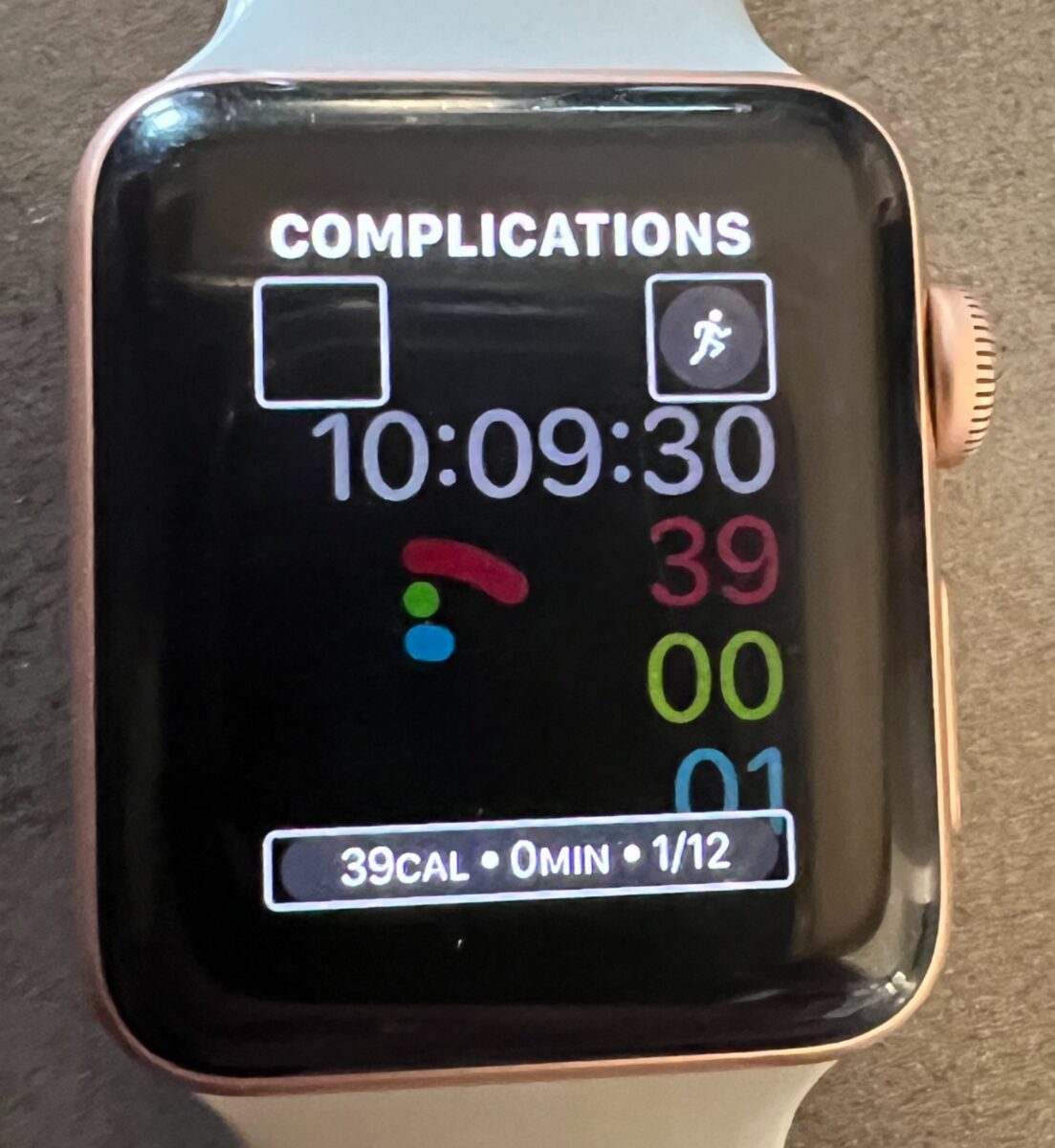 Komplikationen sind winzige Elemente auf dem Zifferblatt Ihrer Uhr.
Komplikationen sind winzige Elemente auf dem Zifferblatt Ihrer Uhr.
©”TNGD”.com
Scrollen Sie jetzt nach rechts, bis Sie die Komplikationen sehen Seite.
Schritt 4: Tippen Sie auf das Quadrat
Der Bildschirm zeigt Ihnen, wo Sie Spotify hinzufügen können. Tippen Sie auf eines der Felder, in dem Sie die Spotify-Komplikation auf Ihrer Uhr hinzufügen möchten.
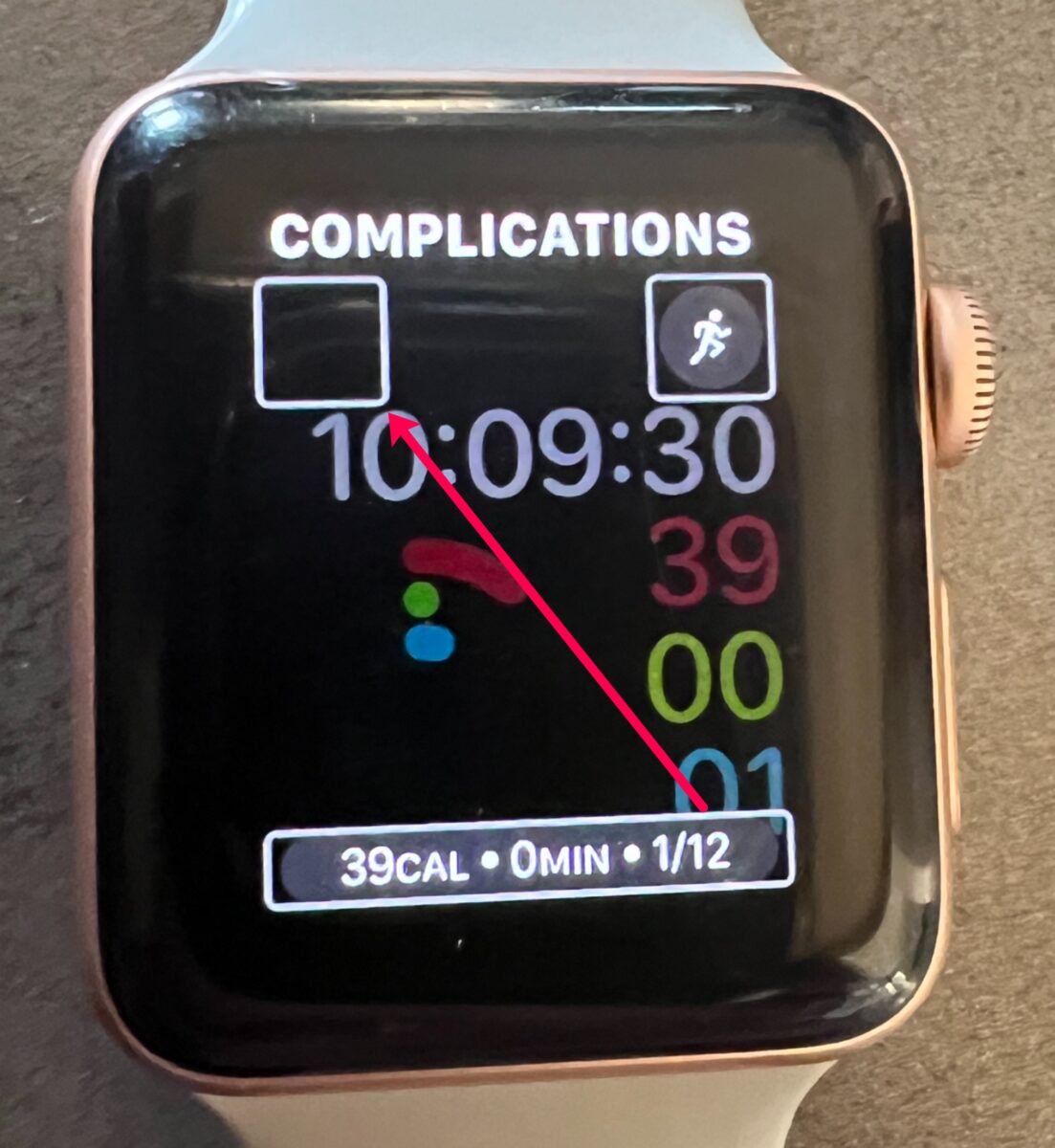 Tippen Sie auf das quadratische Kästchen auf dem Bildschirm Ihrer Uhr.
Tippen Sie auf das quadratische Kästchen auf dem Bildschirm Ihrer Uhr.
©”TNGD”.com
Schritt 5: Wählen Sie Spotify
Scrollen Sie jetzt zu Spotify und tippen Sie darauf.
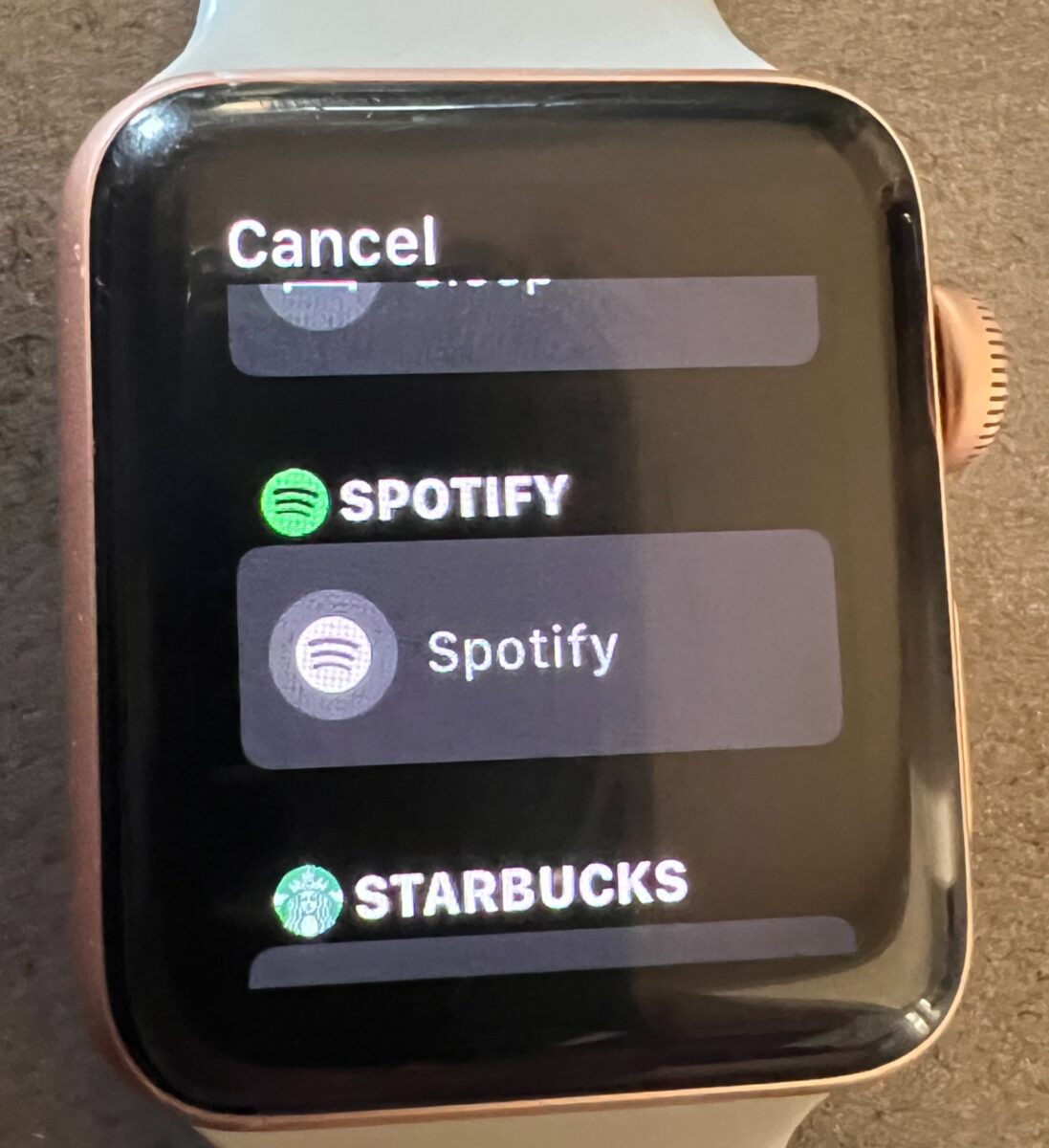 Spotify auswählen.
Spotify auswählen.
©”TNGD”.com
Hilfreicher Hinweis: Ihre Komplikationen sind in alphabetischer Reihenfolge. Spotify befindet sich ganz unten.
Fehlerbehebung
Obwohl die Apple Watch großartig ist, kann sie manchmal knifflig sein. Wenn Sie die Spotify-Komplikation nicht installieren oder Ihre Musik nicht abspielen können, durchsuchen Sie diesen Abschnitt und wir helfen Ihnen, das Problem zu beheben.
Spotify lässt sich nicht installieren
Wenn Spotify nicht installiert wird, können Sie zunächst einige Dinge ausprobieren, um das Problem zu beheben. Probieren Sie diese Lösungen aus:
Stellen Sie sicher, dass die Apple Watch mit Ihrem iPhone gekoppelt ist. Stecken Sie die Uhr in das Ladegerät. Stellen Sie sicher, dass Ihr iPhone aufgeladen und mit dem WLAN verbunden ist (Einstellungen > WLAN > Netzwerk auswählen). App>Allgemein>Softwareaktualisierung)Aktualisieren Sie die Spotify-App auf Ihrem iPhone (App Store>Spotify>Aktualisieren)
Solange Ihr iPhone mit Ihrer Apple Watch gekoppelt, mit Wi-Fi verbunden und alles auf dem neuesten Stand ist-datiert und aufgeladen ist, sollte Spotify installiert werden.
Spotify wird nicht abgespielt
Nur Premium-Abonnenten können Spotify von ihrer Apple Watch aus spielen. Wenn Sie kein Premium-Abonnent sind, stellen Sie sicher, dass sich Ihr Telefon in Bluetooth-Reichweite (ca. 30 Fuß) befindet, um Spotify abzuspielen.
Wenn Sie Premium-Abonnent sind, vergewissern Sie sich, dass die Spotify-App auf Ihrem iPhone beim richtigen Konto angemeldet ist. Bei einigen Spotify-Plänen kann auch nur eine Person gleichzeitig streamen. Stellen Sie sicher, dass niemand anderes über Ihr Konto streamt (einschließlich der Unterbrechung der Musik auf Ihrem iPhone, wenn sie abgespielt wird).
Verschiedene Korrekturen
Bevor Spoplays auf Ihrer Apple Watch abgespielt werden, gibt es einige Anforderungen, die Ihre Geräte erfüllen müssen. Sehen Sie sich diese Liste an:
Auf Ihrer Apple Watch wird WatchOS 7 oder höher ausgeführt Sie haben eine Internetverbindung (WLAN oder Mobilfunk) Sie verwenden eine Apple Watch Series 3 oder höher Sie haben Spotify Premium oder Ihr iPhone ist in der Nähe
Wenn Sie alle diese Anforderungen erfüllen, versuchen Sie, Ihre Uhr aus-und wieder einzuschalten (halten Sie den langen Knopf unter der Krone und schieben Sie den Ein-/Ausschalter). Stellen Sie dann sicher, dass Bluetooth aktiviert ist (Wischen Sie von oben nach unten und tippen Sie auf das Bluetooth-Symbol, sodass es blau wird).
Schließlich können Sie den Apple Support anrufen, um weitere Hilfe zu erhalten. Das Unternehmen hat einen ausgezeichneten Kundenservice und kann Ihnen schnell helfen.
Spotify auf der Apple Watch spielen
Wie Sie sehen können, ist es einfach, Spotify auf Ihrer Apple Watch zu spielen. Nachdem Sie alles eingerichtet haben, können Sie auf Ihrer Apple Watch auf Spotify und dann auf die Playlist tippen, die Sie hören möchten. Wenn Sie jedoch auf Probleme stoßen, befolgen Sie die Schritte zur Fehlerbehebung, die wir beschrieben haben, um alle Hindernisse zu überwinden.
So spielen Sie Spotify auf der Apple Watch in 4 Schritten (mit Fotos) FAQs (häufig gestellte Fragen)
Kann ich mit einem kostenlosen Plan Spotify auf meiner Apple Watch hören?
Technisch gesehen nein. Sie können Spotify mit der Spotify-Komplikation auf Ihrer Apple Watch steuern. Sie können jedoch keine Musik direkt auf Ihrer Uhr abspielen. Dies mag zwar unpraktisch erscheinen, aber Sie können Ihr iPhone mit einem Lautsprecher oder Ohrhörern koppeln und, solange Sie Ihr iPhone in der Nähe halten, Ihre Musik hören, ohne Ihr iPhone zu berühren.
Kann ich zuhören? zu Spotify offline?
Wenn Sie Premium-Abonnent sind, können Sie Spotify offline auf Ihrer Apple Watch spielen. Laden Sie die Wiedergabeliste (bis zu 100 Titel) herunter und spielen Sie Spotify auf Ihrer Apple Watch, auch wenn Sie keine Internetverbindung haben.
Wie melde ich mich bei einem neuen Spotify-Konto an?
Wenn Sie Ihre Anmeldeinformationen aktualisieren müssen oder ein neues Spotify-Konto erstellt haben, folgt Ihre Uhr den Spotify-App-Einstellungen auf Ihrem iPhone. Melden Sie sich bei dem neuen Konto in der Spotify-App Ihres iPhones an und die Watch-App sollte folgen.
Wie lösche ich Spotify von meiner Apple Watch?
Sie Sie können Spotify löschen, indem Sie die Krone drücken und lange auf den App-Bildschirm drücken. Tippen Sie dann neben der Spotify-App auf x.
Kann ich Siri verwenden, um Spotify auf meiner Apple Watch abzuspielen?
Ja! Wenn Sie Premium-Spotify-Abonnent sind und Siri auf Ihrer Apple Watch aktiviert haben, können Sie Musik abspielen, indem Sie sagen: „Siri, spiele meinen [Name der Wiedergabeliste] auf Spotify.“